닷지 앤 번 룩보다 더 많이 논의되고 테스트된 룩은 없다고 생각합니다. 닷지 앤 번은 단순히 밝게 하고 어둡게 하는 것에 지나지 않습니다. 전후 사진을 보여드리겠습니다. 전에는 얼굴과 팔이 전체적으로 밋밋해 보이지만, 후에는 입체감이 조금 강조되어 있습니다. 여기서도 초점을 연출하고 있는데, 빛의 가장자리가 있고(1), 예쁜 모델의 머리 중앙에 초점이 명확하게 맞춰져 있습니다(2). 이 부분을 제거하면 얼굴이 매우 밋밋해 보이죠. 덜 예뻐 보이지는 않지만 편집된 이미지가 좀 더 기억에 남습니다. 그래서 피부색을 바꾸거나 다른 이미지 룩을 적용하지 않고도 모든 것이 흥미로워집니다. 이 닷지 앤 번 룩은 매우 간단한 수준에서 작동합니다.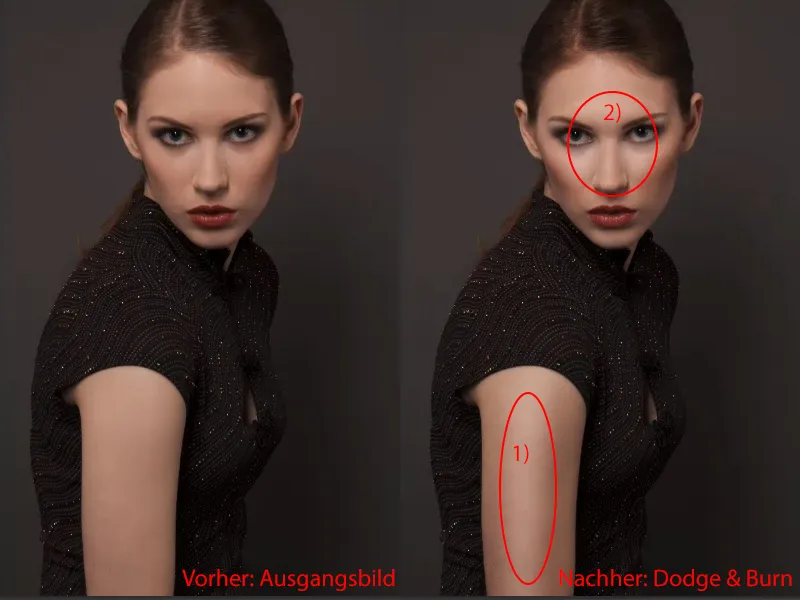
교과서적인 방법은 중성 회색 레이어를 만들어 50% 회색으로 채운 다음 닷지 및 번 도구를 사용하여 밝게 및 어둡게 하는 것입니다. 이를 달성하는 다른 많은 기법이 있습니다.
여기에서는 이미지를 읽는 법을 배울 수 있는 재미있는 방법을 보여드리겠습니다. 닷지 앤 번 기법은 배우기 매우 쉽지만 실제로 어디에 사용하나요? 이 빠르고 더러운 닷지 앤 번은 아주 잘 보여줍니다.
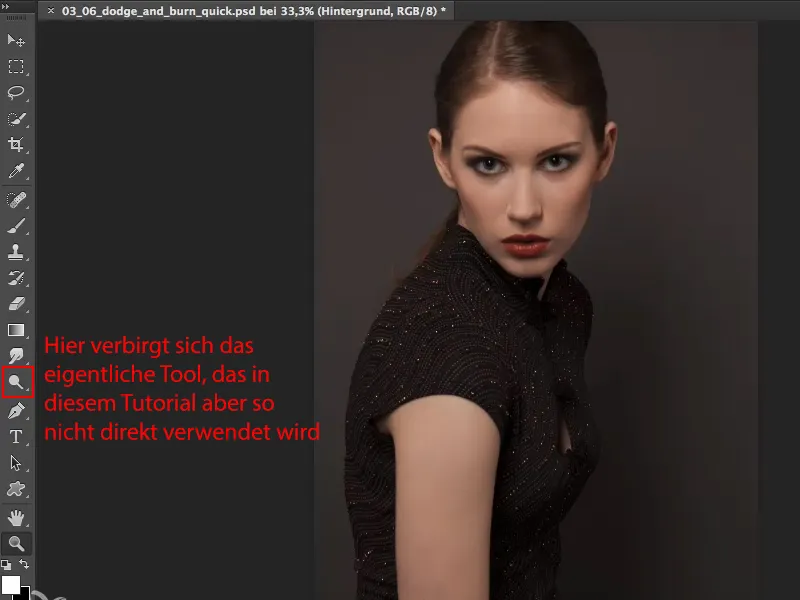
여기(1)에서 이 레이어를 블렌더로 숨기고 새로운 빈 레이어(2)를 만들겠습니다. 이 새롭고 빈 레이어(3)인 이 시간표 레이어는 닷지 앤 번을 처음 사용하거나 다른 방법을 사용하면 항상 얼룩덜룩하고 조화로운 이미지가 나오지 않는 사람들에게 무엇보다도 추천합니다.
여기서는 브러시를 사용합니다(4). 여기(5)에서는 이미지에 따라 크기를 조금 더 작게 만들겠습니다. 이 정도면 적당할 것입니다.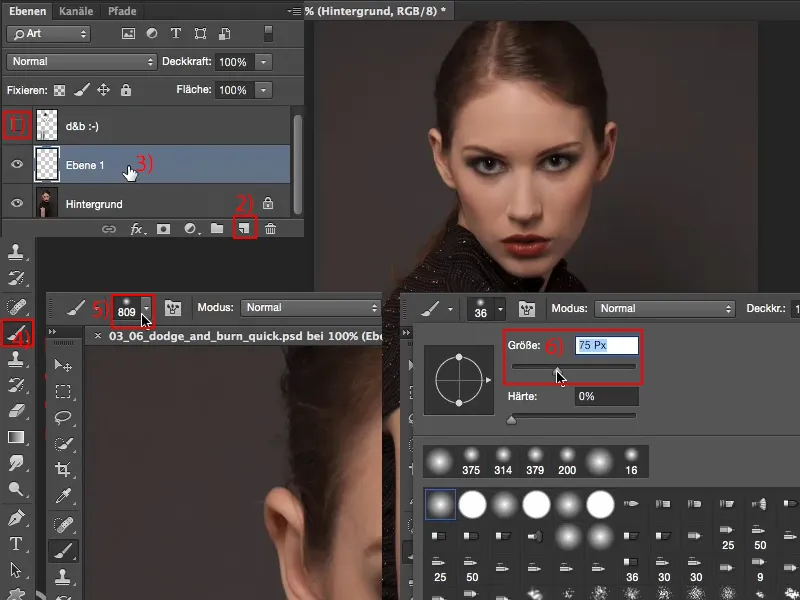
그런 다음 흑백을 사용하고 여기 빈 레이어에 브러시를 사용하여 그림에 표시를 그릴 수 있습니다: 실제로 닷지 앤 번을 하고 싶은 곳은 어디일까요? (참고: 이미지에 그림을 그렸다면 레이어가 다시 비워지도록 취소하세요).
이 작업을 집중적으로 수행하면 적어도 2~3분 동안 사진을 보면서 사진을 제대로 파악할 수 있습니다. 단점은 어디에 있나요? 장점은 어디에 있나요? 어디를 수정해야 할까요? 어디를 밝게, 어둡게해야합니까? 등등 ...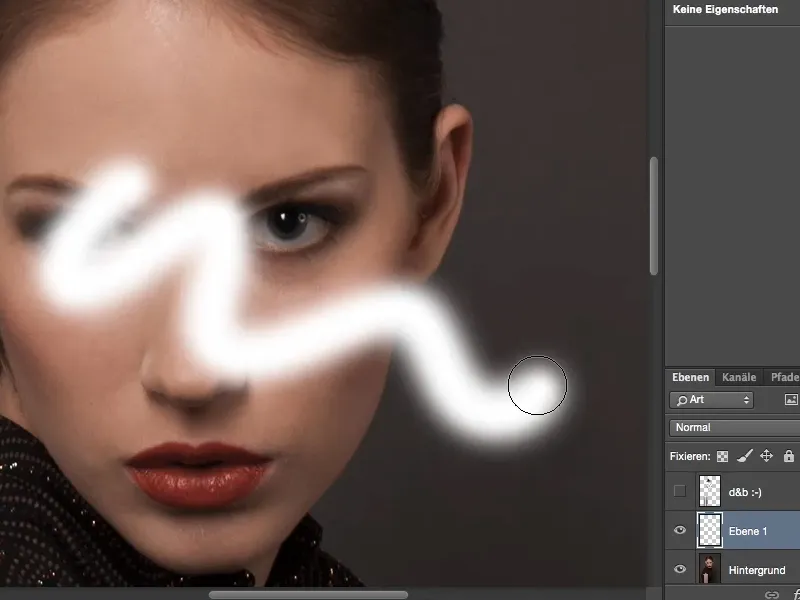
얼굴을 보면 알 수 있습니다: 아이 섀도우 (1). 코 (2)와 입술 (3)은 약간의 광택으로 할 수 있습니다. 턱 (4)은 아마도 조금 더 뾰족 할 수 있습니다. 여기 옆 광대뼈(5)는 약간 강조할 수 있습니다. 여기(6) 눈 사이에는 어두운 부분이 있습니다. 여기 위쪽(7)은 조명이 너무 밝거나 헤어라인이 약간 어두워질 수 있습니다. 실제로 지금 그림에서 그리는 것이 바로 그 부분입니다.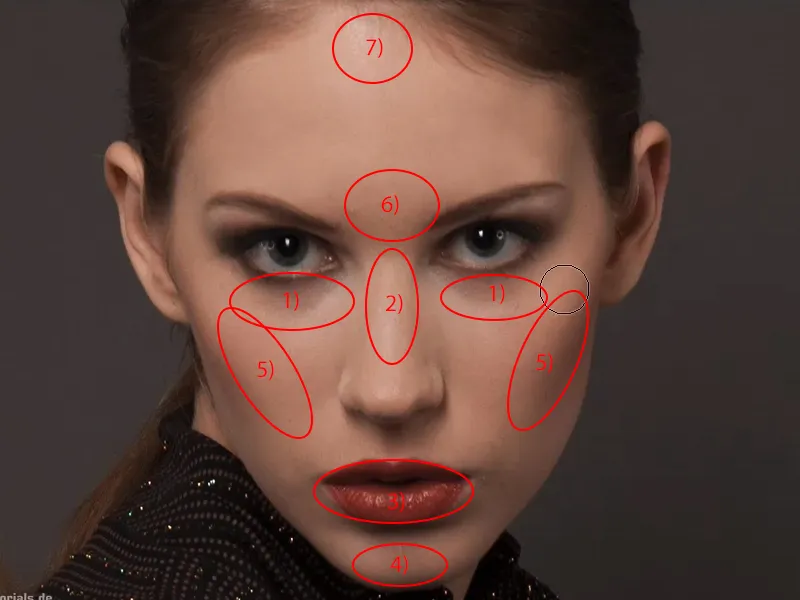
이렇게 삼각형을 그려보겠습니다. 이 부분을 밝게 하고 싶어요. 그런 다음 코를 조금 밝게 하고 싶어서 이렇게 선을 그립니다. 눈은 조금 더 밝게 할 수 있습니다. 적어도 제가 좋아하는 것입니다. 립글로스, 의심의 여지가 없습니다. 턱을 조금 밝게하고 싶어서 여기에 살짝 두드려줍니다.
브러시 끝을 약간 더 크게 만듭니다. 광대뼈와 눈 밑의 그림자를 조금 꺼내라고 말씀 드렸습니다. 그래서 흰 부분을 조금 밝게 하고 싶어요. 그런 다음 지금까지 얼굴을 밝게했습니다. 이미 약간 "이상하게"보입니다.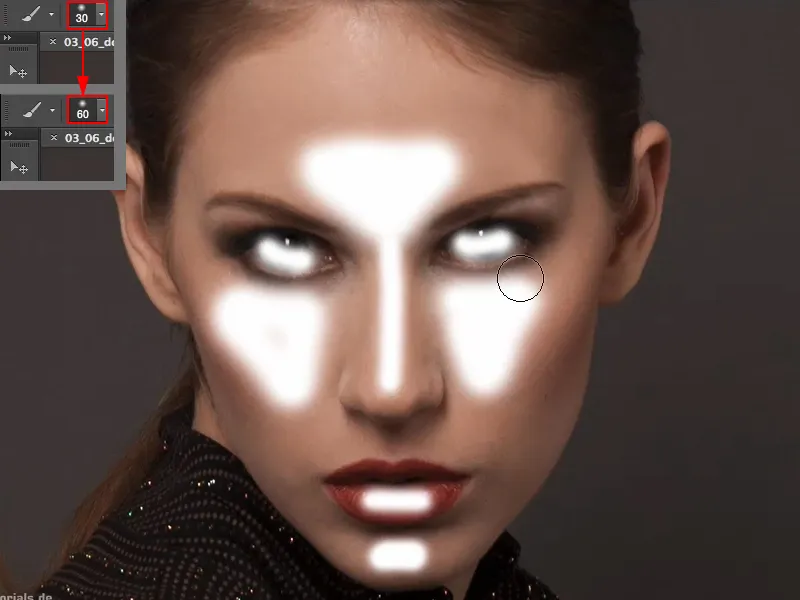
팔도 마찬가지입니다. 여기 중앙에 약간 밝은 가장자리를 만들고 싶어서 흰색 선으로 칠합니다.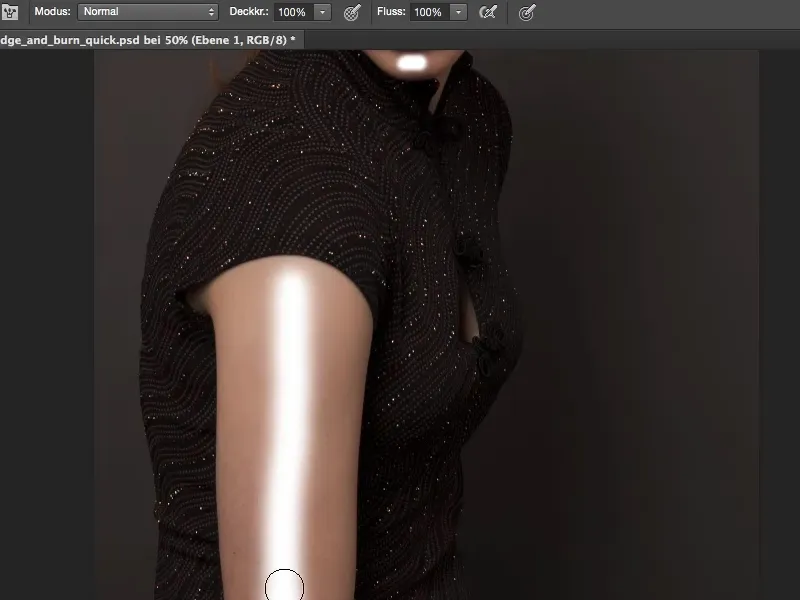
이제 X 또는 이 작은 화살표로 전경색과 배경색을 변경하고 검은색(1)으로 이동합니다. 중앙(2)의 헤어라인을 조금 어둡게 하고 여기(3) 주변도 조금 더 어둡게 하고 싶습니다.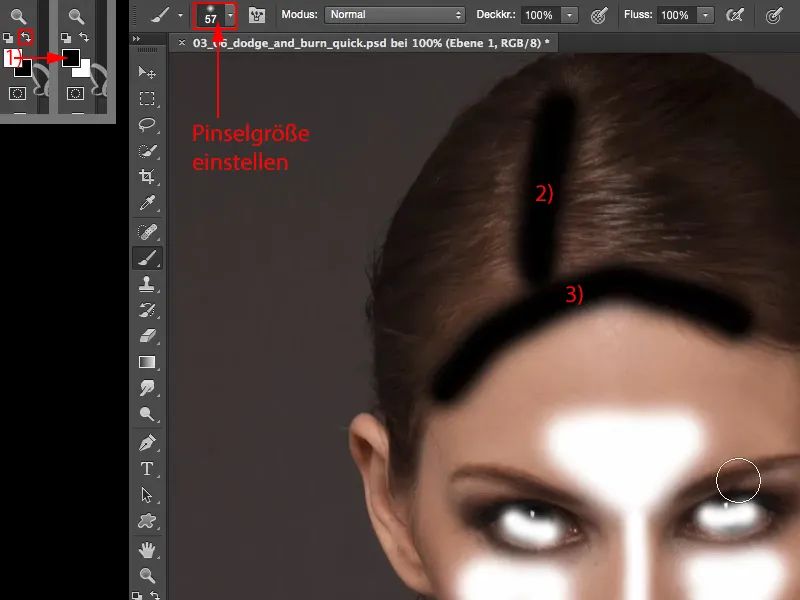
코의 반짝이는 부분(1, 2)의 왼쪽과 오른쪽 머리카락을 어둡게 하면 코가 중앙을 향해 더 뾰족해질 것입니다. 이것은 코가 더 좁아 보인다는 것을 의미합니다. 코가 약간 더 넓은 경우에는 코가 약간 좁아 보이기 때문에 이렇게 합니다(여기 모델에게는 절대적으로 훌륭하다고 생각하지만).
블러셔(3, 4)를 더 어둡게 하고 싶어서 여기에 검은색 선 두 개를 그려서 나중에 기억할 수 있도록 합니다. 코 아래(5)는 조금 더 어두워야 할 것 같습니다.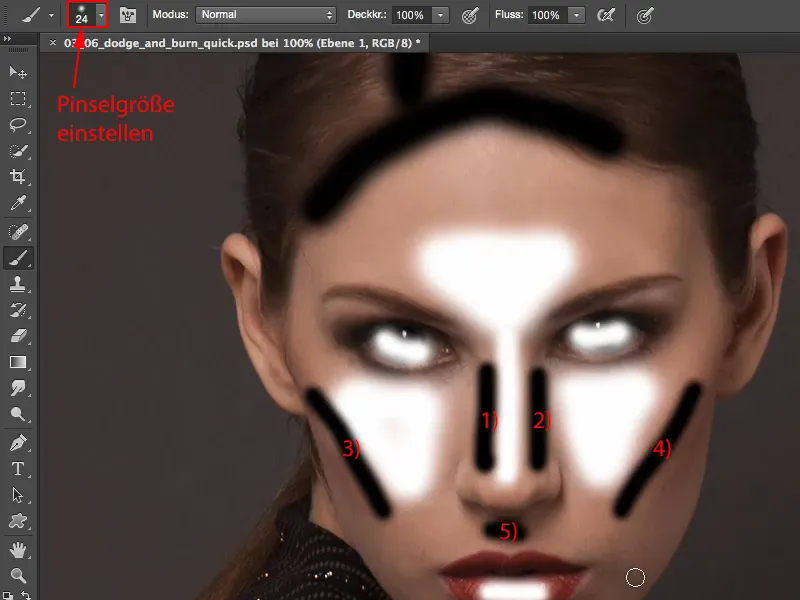
그런 다음 여기를 다시 축소합니다. 여전히 팔에 밝은 색의 가장자리가 남아 있습니다. 여기에도 검은색 선을 두 개 만들겠습니다.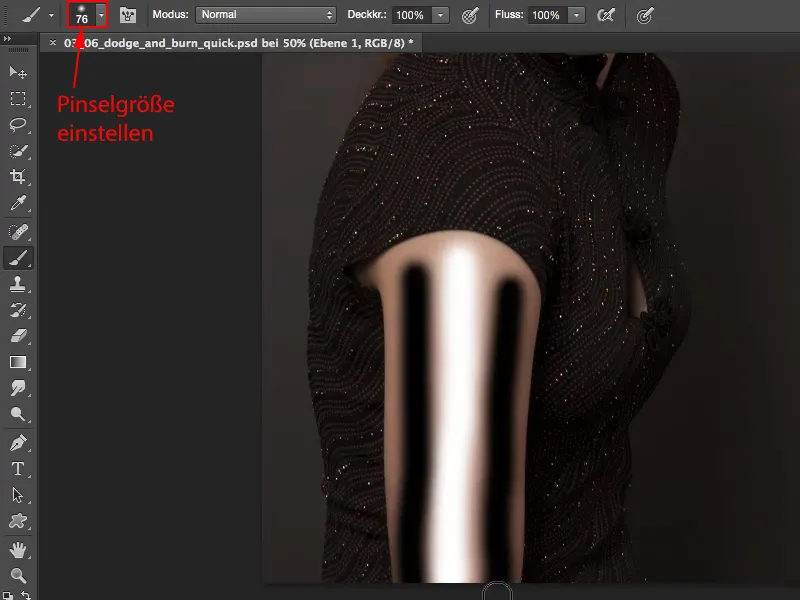
이제 교과서를 사용하여 전체 작업을 할 때 항상 지침으로 사용할 수 있는 시간표를 만들었습니다.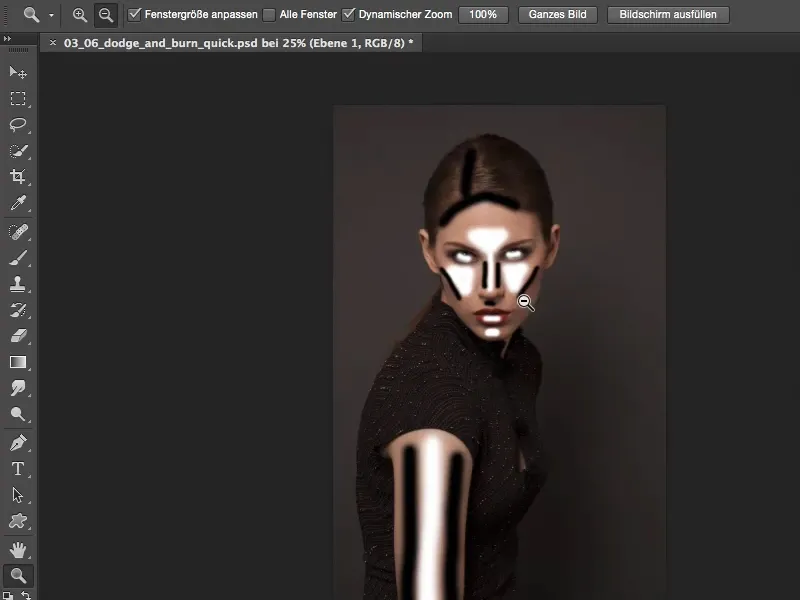
교과서를 사용하여 전체 작업을 하지 않는 경우 레이어>스마트 오브젝트>스마트 오브젝트로 변환하는 아주 간단한 트릭이 있습니다. 이제 이 스마트 오브젝트를 ...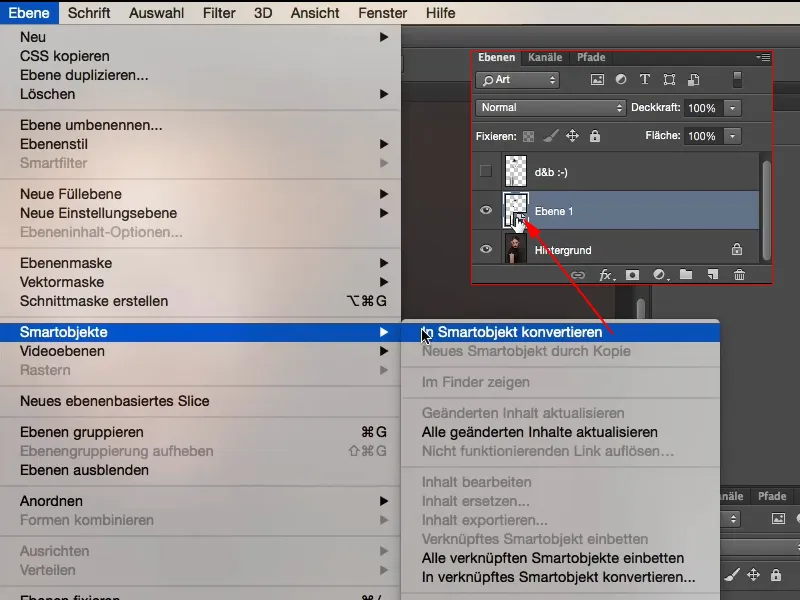
... 그리고 그 위에 흐림 필터, 즉 가우시안 블러 필터 (필터>흐림 필터>가우시안 블러) 를 적용합니다 . 여기서 반경(1)을 14.8픽셀로 설정했습니다. 여전히 꽤 멍청해 보입니다. 확인 (2)을 누릅니다.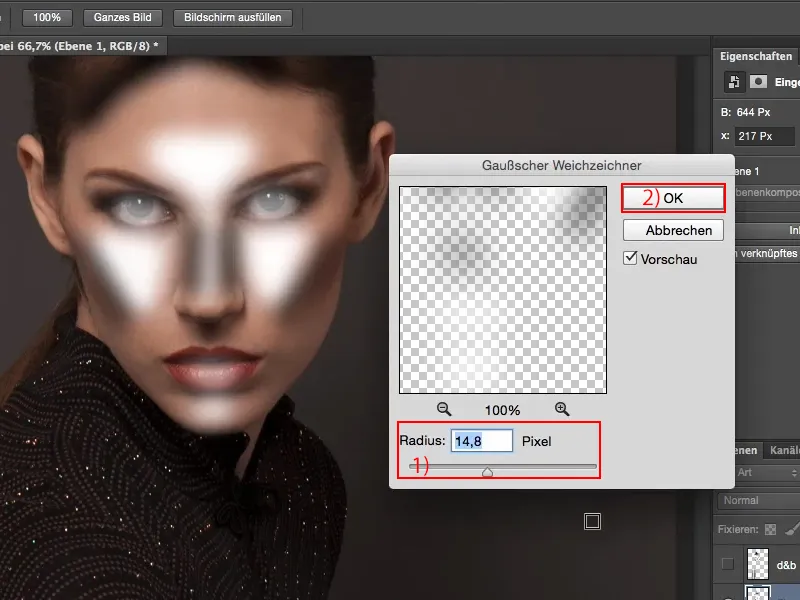
다음으로 레이어 모드를 소프트 라이트로 변경합니다. 이제 사진에서 흑백의 밝기가 상쇄되고 제가 그렇게 밝게 칠한 모든 것이 사진에 영향을 미쳤기 때문에 아하 효과가 나타납니다. 좀 더 가까이 확대하겠습니다...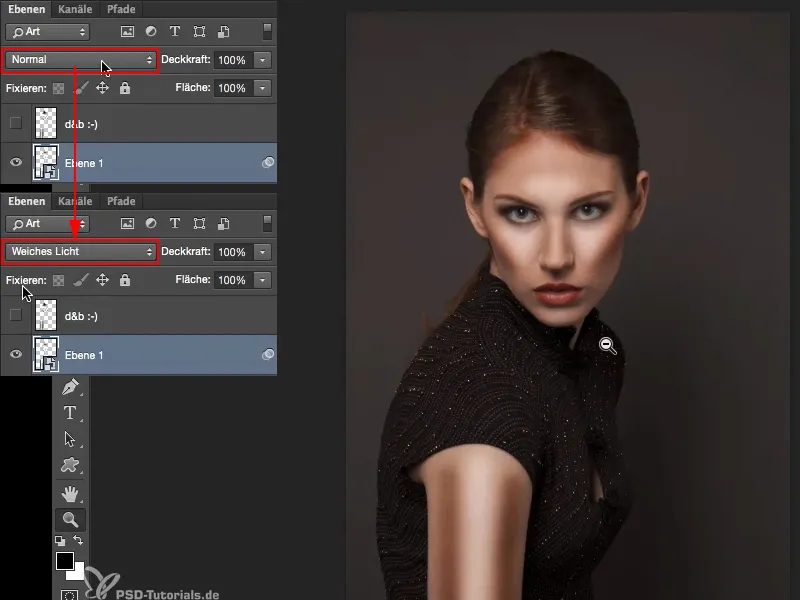
여기 (1)은 코의 왼쪽과 오른쪽을 정말 어둡게 처리했고 여기에 약간의 광택이 있습니다. 여기 (2)는 밝아졌습니다. 이전에는 이 시간표 레이어를 브러시로 칠했는데, 그다지 보기 좋지 않았는데 이제는 닷지 앤 번을 적용했습니다.
이 초기 블러링으로는 충분하지 않을 수 있다는 것을 알고 있었기 때문에 전체를 스마트 오브젝트로 감쌌습니다. 아니면 이미 너무 심해서 나중에 수정하고 싶을 수도 있습니다. 이제 여기 (3)을 두 번 클릭합니다...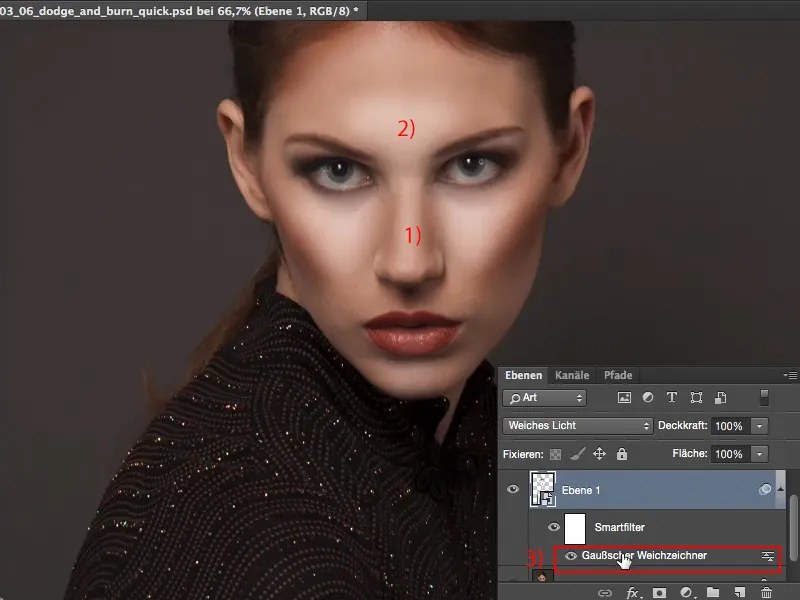
... 그리고 이제 소프트 라이트 모드에서 소프트 포커스를 끌어올릴 수 있습니다. 약 30픽셀(1)에서 전체가 너무 부드럽게 흐려져서 다시 좋아 보입니다. 확인 (2)으로 확인합니다.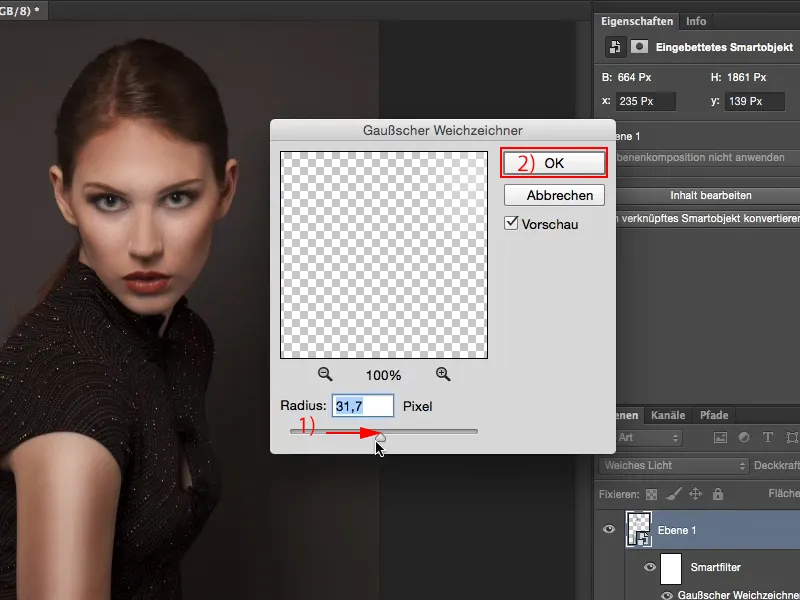
이제 여전히 불투명도가 100%입니다. 조금 더 낮춰 보겠습니다. 60~70%까지 낮춰 보겠습니다.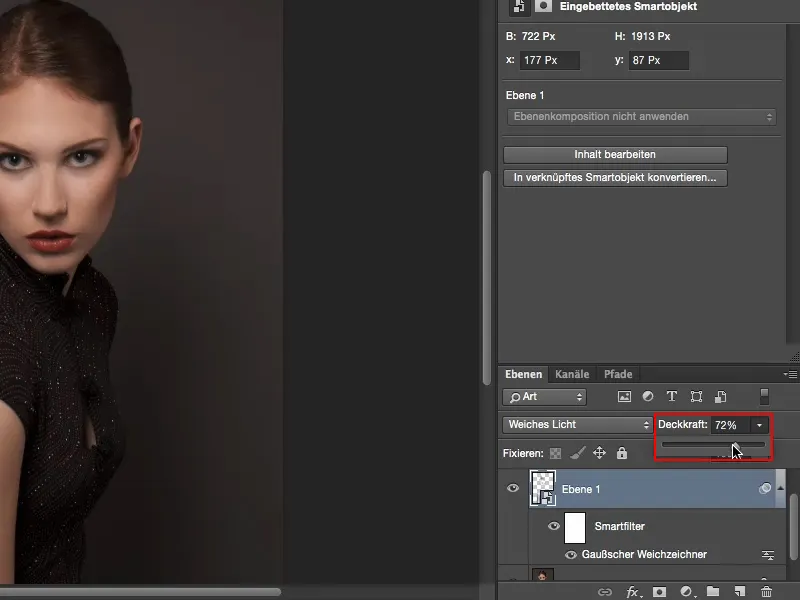
이전과 이후의 사진을 보면 제 얼굴에 이 닷지 앤 번이 있는데, 적어도 고전적인 교과서적인 의미에서는 실제로 닷지 앤 번을 전혀 하지 않았습니다. 흰색과 검은색을 사용하여 밝게 하고 싶은 부분과 어둡게 하고 싶은 부분을 강조했을 뿐입니다. 계산 모드와 가우시안 블러 필터 덕분에 이렇게 칠하려면 닷지 앤 번의 달인이 되어야 할 정도로 매우 유동적입니다. 하지만 이 기법을 사용하면 여러분도 할 수 있습니다.


